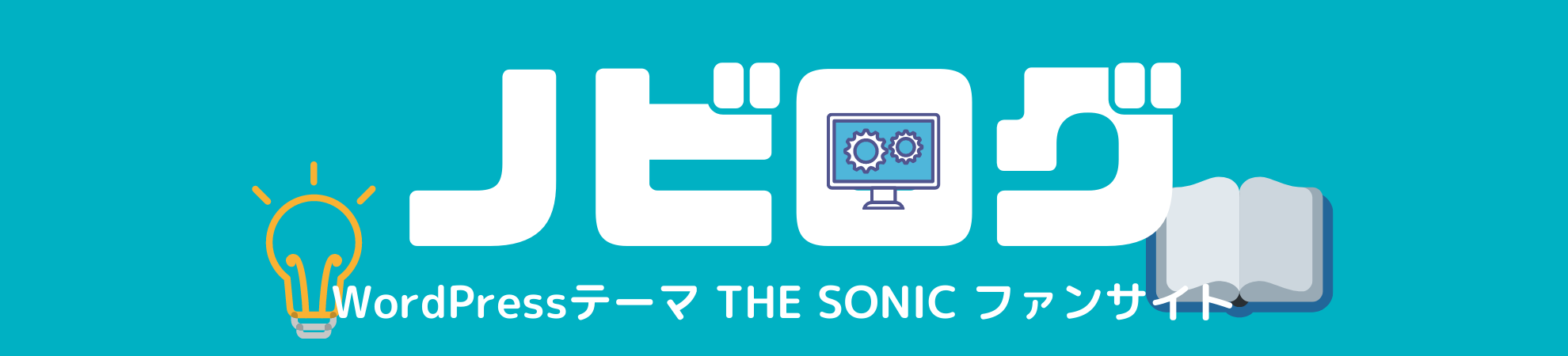ワードプレスでブログを執筆する際に、毎回同じような文章を入れたりして、面倒くさいと感じることありますよね?
既存記事を複製・コピーしてから、それを編集して新規投稿できたら楽なのになぁ・・・と感じたことはありませんか?
実は、WordPressの標準機能で簡単に実現可能なので、本記事でやり方をご紹介します。
ちなみに、「ブログ 記事 複製」などと検索すると、プラグイン「Duplicate Post」をおすすめしている記事が散見されます。
しかし、プラグイン「Duplicate Post」を使わなければならなかったのは、過去の話です。
本記事では、プラグイン「Duplicate Post」を使わずに、Wordpressの標準機能で複製・コピーする方法をご紹介します。
クリックできる目次
既存記事を複製・コピーする方法(Wordpressブログ)
最新のWordpress(ワードプレス)では、実は標準機能で既存記事を複製・コピーすることが可能です。
やり方をご紹介します。
- STEP
WordPressの記事投稿画面で、右上のメニュー(下図①)をクリックし、表示される「すべてのコンテンツをコピー」(下図②)をクリックします。
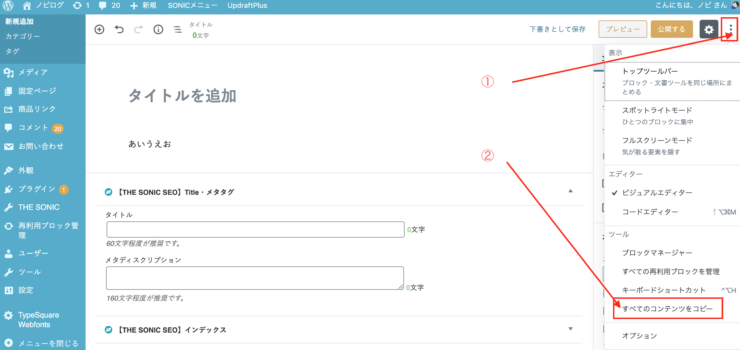
- STEP
「すべてのコンテンツがコピーされました」と表示されます。これは、クリップボードに既存記事の内容がコピーされたことを意味します。あとは、新規投稿画面を開いて、「Control+v」で貼り付けをすれば、複製・コピーが完了です!
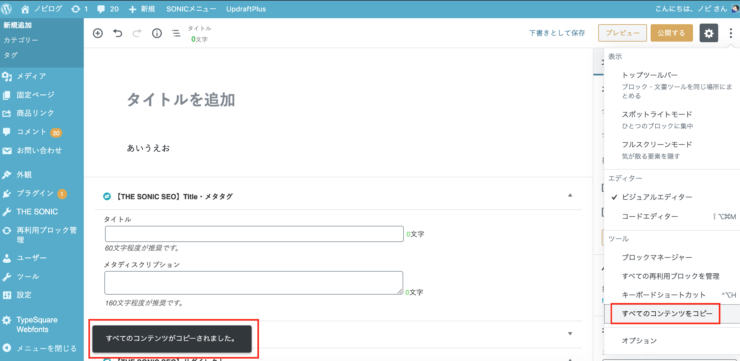
ブログ記事の複製・コピーにはプラグイン「Duplicate Post」は不要
「ブログ 記事 複製」などと検索すると、プラグイン「Duplicate Post」をおすすめしている記事が散見されます。
しかし、プラグイン「Duplicate Post」を使わなければならなかったのは、過去の話です。
プラグインを入れてしまうと、ブログの表示速度の遅延などにつながる恐れがあります。
不要なプラグインを入れることはできるだけ避けましょう!
いま大注目の最新ワードプレステーマ「THE SONIC」の魅力をまとめました。